Q&Aナンバー【0309-9162】更新日:2013年6月27日
このページをブックマークする(ログイン中のみ利用可)
[Norton Internet Security] アンインストールする方法を教えてください。(2012年10月発表モデル〜2013年2月発表モデル)
| 対象機種 | すべて |
|---|---|
| 対象OS |
|
 質問
質問
Norton Internet Security をアンインストールする方法を教えてください。
 回答
回答
2012年10月発表モデル〜2013年2月発表モデルで、Norton Internet Security が付属している機種向けのQ&Aです。
付属している機種や、異なるバージョンの操作などについては、次のQ&Aで確認できます。
 Norton Internet Securityについて教えてください。(新しいウィンドウで表示)
Norton Internet Securityについて教えてください。(新しいウィンドウで表示)
付属している機種や、異なるバージョンの操作などについては、次のQ&Aで確認できます。
 Norton Internet Securityについて教えてください。(新しいウィンドウで表示)
Norton Internet Securityについて教えてください。(新しいウィンドウで表示)次の手順で、Norton Internet Security をアンインストールします。
Norton Internet Security をアンインストールすると、再インストールできません。
お使いの環境によっては、表示される画面が異なります。
- 起動しているアプリケーションがある場合は、作業中のデータを保存し、すべて終了します。
起動しているアプリケーションがない場合は、次の手順に進みます。 - 「デスクトップ」タイルをクリックします。
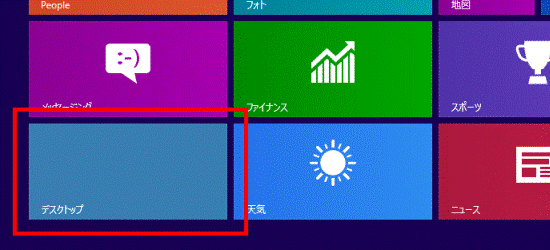

デスクトップが表示されている場合は、次の手順に進みます。 - 画面の右下の角に、マウスポインターを移動します。
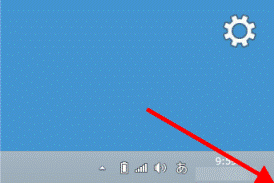
- チャームが表示されます。
「設定」をクリックします。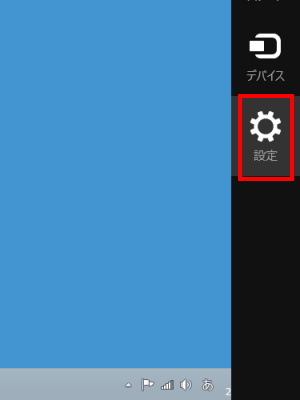
- 「コントロールパネル」をクリックします。
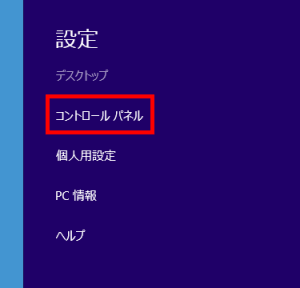
- 「プログラムのアンインストール」をクリックします。
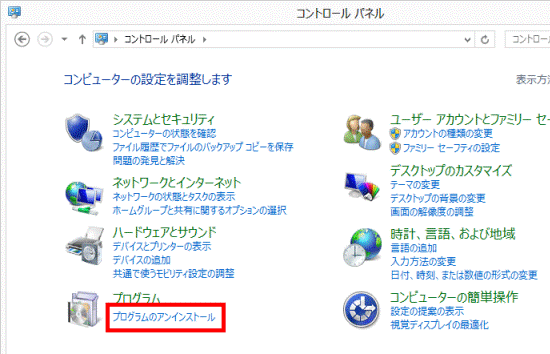

表示方法が「大きいアイコン」または「小さいアイコン」の場合は、「プログラムと機能」アイコンをクリックします。 - 「プログラムと機能」が表示されます。
一覧から、「Norton Internet Security」をダブルクリックします。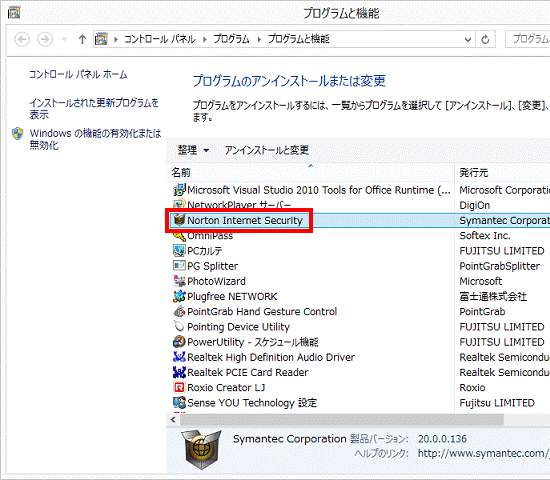

「お待ちください」と表示された場合は、「ご案内をスキップ」をクリックします。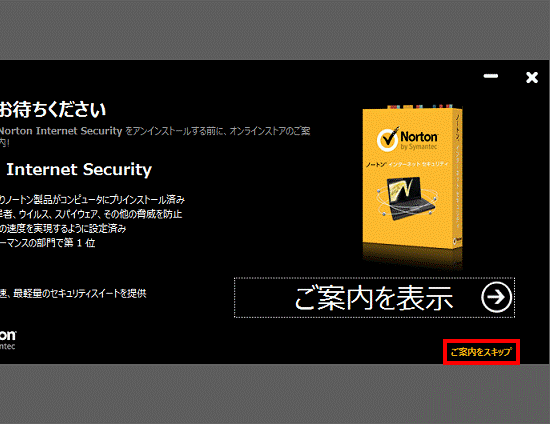
- 「アンインストールの方法を選択してください」と表示されます。
「すべてのユーザーデータを削除する。」をクリックします。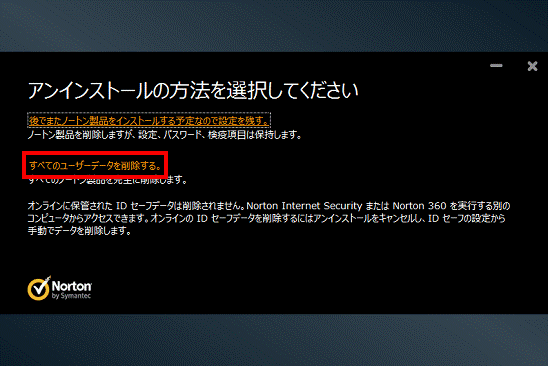

「ノートン ID セーフを無料で維持」と表示された場合は、「いいえ必要ありません」をクリックします。 - 「Norton Internet Security をアンインストールしますか?」と表示されます。
「次へ」をクリックします。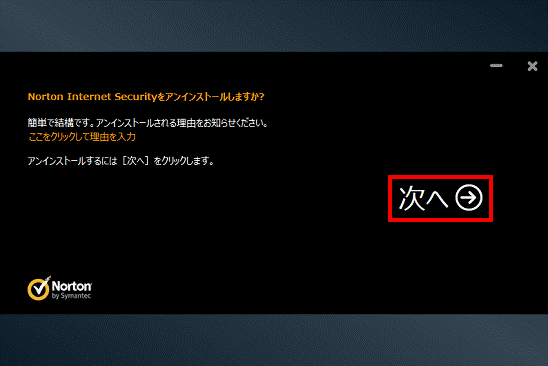
- アンインストールが開始されます。
完了するまで、しばらく待ちます。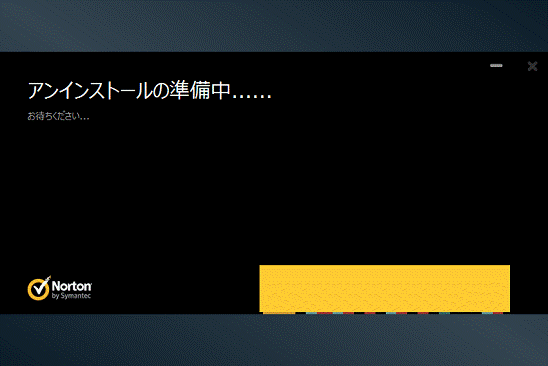
- 「Norton Internet Security をアンインストールしました」と表示されます。
「今すぐ再起動」をクリックします。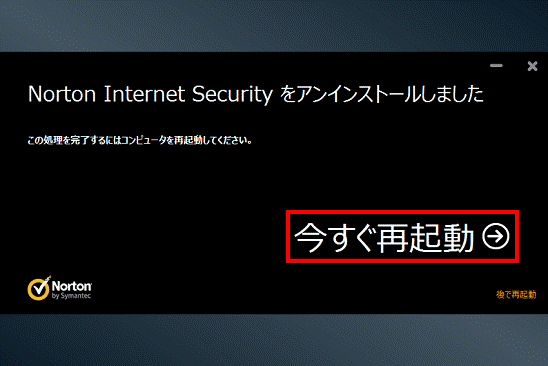
パソコンが再起動します。



